Conseils de microphone Comment réduire le bruit de fond et obtenir un meilleur son
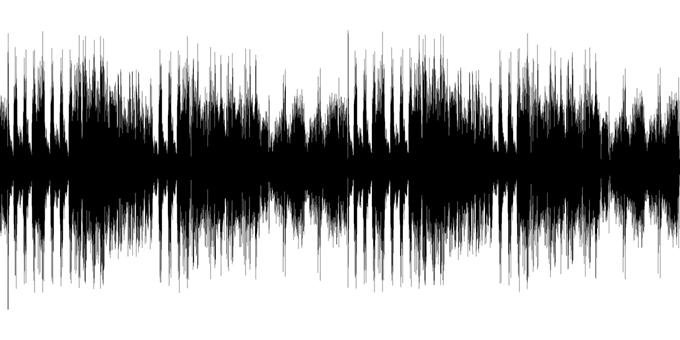
- 1697
- 427
- Thomas Richard
Parlons de la façon dont vous pouvez réduire le bruit de fond et obtenir un meilleur son avec votre microphone. Que vous soyez dans un appel ou que vous enregistrez votre voix, ces conseils seront utiles.
Il y a un certain nombre de domaines différents que nous couvrirons, alors assurez-vous de lire attentivement chaque section.
Table des matièresUne fois que vous avez fini de lire, vous saurez comment vous assurer que votre qualité de microphone est aussi bonne que possible.
Commencez par le matériel
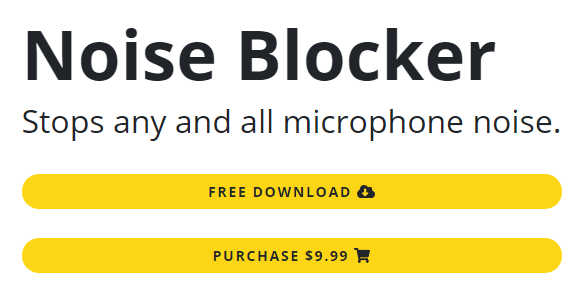
Si vous souhaitez obtenir l'audio le plus propre possible, vous pouvez aller plus loin en utilisant un logiciel pour empêcher votre microphone de ramasser des bruits en dehors de votre gamme vocale.
Vous pouvez utiliser une porte de bruit pour vous assurer que votre microphone ne commence à ramasser l'audio une fois qu'il entend des sons dans une certaine plage de décibels. C'est parfait pour arrêter le bourdonnement des fans, des voitures à l'extérieur ou même de parler dans d'autres pièces.
Il n'y a pas de paramètre de porte de bruit qui fonctionne pour tout le monde, vous devrez donc modifier le seuil ouvert et fermer afin que la porte de bruit ramasse votre voix, mais rien d'autre, et aussi qu'il ne coupe pas au cas où vous commenceriez à parler un peu plus calme.
Certains programmes, comme OBS, ont une porte de bruit intégrée sous les paramètres du filtre à microphone, mais si vous avez besoin d'une option de système de système pour Windows 10, il existe deux options populaires.
La première option est Noiseblocker, un logiciel de porte Noise très facile à utiliser qui coûte 9 $.99 pour une utilisation complète, ou vous pouvez l'utiliser gratuitement pendant 1 heure par jour. Noiseblocker peut être configuré pour écouter activement des bruits spécifiques et il les bloquera.
L'autre option est Noisegator, qui est une alternative complètement gratuite, mais il y a parfois des bugs frustrants qui peuvent souvent l'empêcher de travailler. Noisegator peut être utilisé pour créer une porte qui empêchera votre microphone d'enregistrer à moins que les sons ne se situent dans une plage de décibels définis.
Malheureusement, le développeur de Noisegator a abandonné le projet, il n'y a donc aucun espoir de correctifs à ces problèmes. Cependant, certains utilisateurs n'ont jamais eu de problèmes avec Noisegator, il vaut donc la peine d'expérimenter les deux pour découvrir lequel fonctionne le mieux.
Nettoyer l'audio après l'enregistrement
Généralement, il y a une chaîne d'ordre à suivre lorsqu'il s'agit d'enregistrer l'audio de haute qualité. La première étape consiste à faire de votre mieux pour obtenir l'audio le plus propre et le plus de plus haute qualité avec votre matériel. Cela signifie créer un environnement silencieux et configurer correctement votre microphone.
Si vous essayez de votre mieux pour minimiser le bruit de fond, parlez clairement et insapiez votre pièce, vous n'aurez pas à trop vous soucier d'essayer de réparer l'audio après coup. L'étape suivante consiste à utiliser des logiciels comme Noisegator ou Noiseblocker pour réduire encore plus les sons d'arrière-plan.
Si, même à ce stade, votre audio n'est pas parfait, vous pouvez le nettoyer gratuitement dans un logiciel appelé Audacity. Nous vous guiderons à travers quelques étapes rapides pour vous assurer que votre son est aussi propre que possible, sans causer de problème avec la qualité de votre voix de quelque manière que ce soit.
Tout d'abord, téléchargez gratuitement Audacit. Ensuite, assurez-vous que chaque fois que vous enregistrez, vous avez quelques secondes de silence avant de commencer à parler. Cela vous permettra de capturer un profil sonore que vous pouvez réduire en audace pour éliminer tout bruit de fond restant.
Après, assurez-vous d'essayer de garder votre enregistrement dans le moins de fichiers possible. Idéalement, il est préférable que vous ayez un seul enregistrement, car cela facilitera la modification et la cohérence. Vous pouvez toujours découper des zones où vous faites des erreurs et vous devez vous répéter.
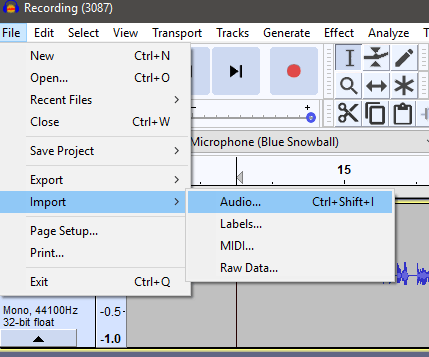
Avec ces conseils à l'esprit, il est temps d'ouvrir l'audace. Une fois à l'intérieur de l'audace, cliquez Fichier, importation, audio. Accédez à l'audio que vous souhaitez importer et cliquez sur ouvrir.
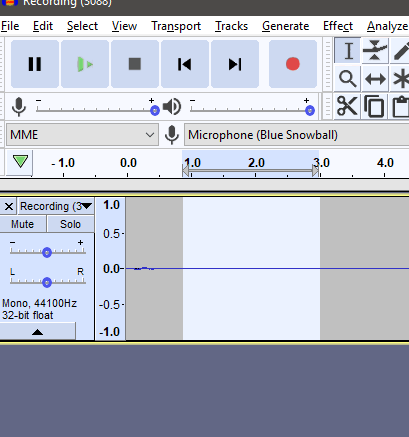
Une fois ouvert, il est temps de réduire le bruit de fond. D'abord, cliquer et faire glisser le début de la chronologie pour obtenir une zone de son vide. Cela devrait être le son que vous avez enregistré avant de commencer à parler. Ça devrait ressembler à l'image ci-dessus.
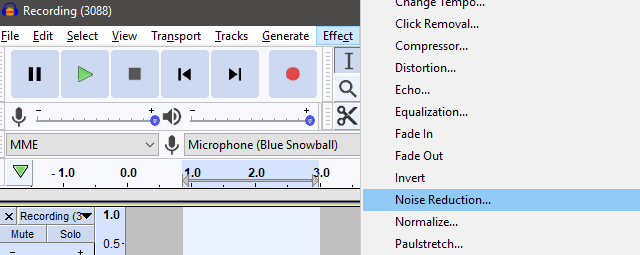
Suivant,Cliquez sur Effet Dans la barre d'outils supérieure, puis cliquez Réduction de bruit.
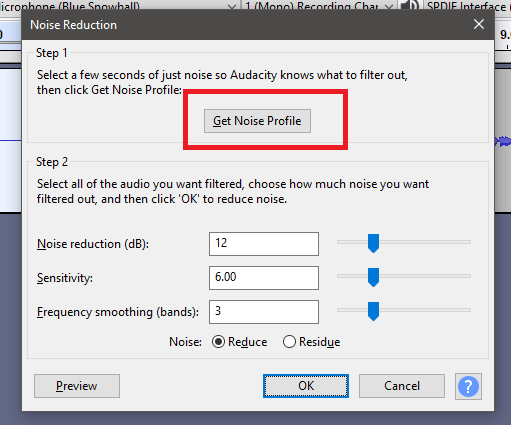
Une fenêtre pop-up apparaîtra. Dans cette fenêtre, cliquez Obtenir le profil de bruit, s'assurer que l'audio vide est toujours mis en évidence.
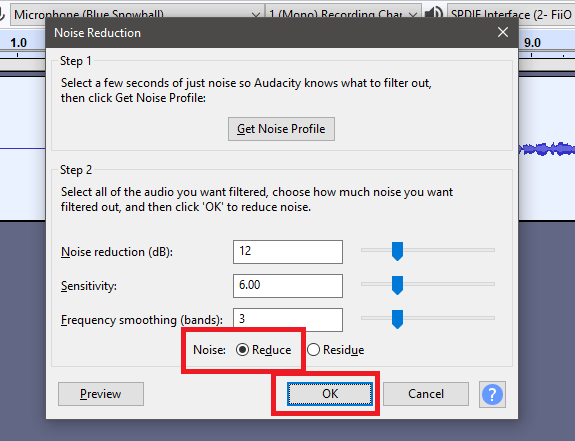
Ensuite, appuyez sur Ctrl + a Pour sélectionner l'intégralité du clip audio. Puis clique Effet et cliquer Réduction de bruit encore. Cette fois, cliquez D'ACCORD Après s'être assuré que tout le clip est mis en évidence et le bruit est sur le 'Réduire' option. L'audio d'arrière-plan sera désormais supprimé.
Écouter En cliquant sur le bouton de lecture. Si vous remarquez qu'une partie de votre discours est trop bruyante ou qu'il y a une anomalie dans les niveaux de votre discours, vous pouvez utiliser Effets> Compresseur.
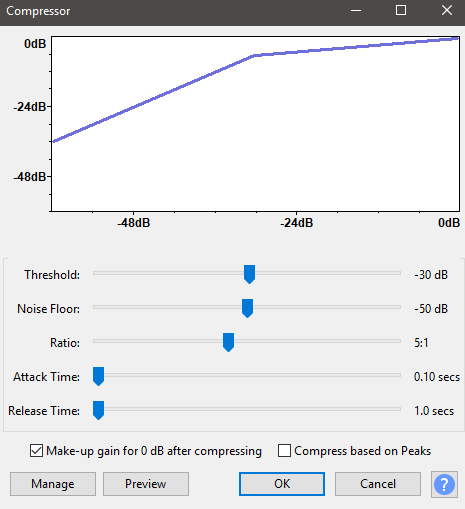
Utilisez l'image ci-dessus comme ligne directrice pour de bons paramètres vocaux pour la parole générale. Si c'est trop calme ou trop fort, dans l'ensemble, vous pouvez également utiliser Effets> Amplifier Pour augmenter ou réduire le volume global.
Le paramètre que vous utilisez dépendra de la force de votre voix, mais généralement une gamme d'une augmentation ou d'une diminution de 3-10 décibels est suffisante pour mettre votre voix à un niveau raisonnable.
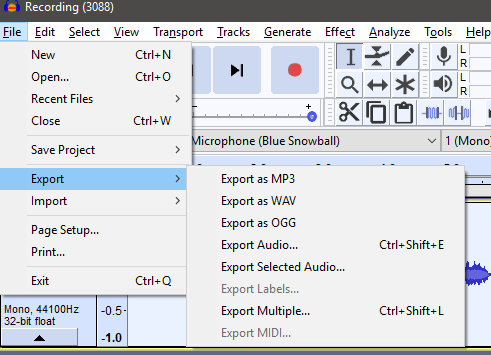
Une fois que vous avez terminé, vous pouvez cliquer Fichier> Exportation, puis exporter en tant que type de fichier de votre choix. Par défaut, vous aurez MP3, WAV et quelques autres fichiers audio disponibles. Si vous ne savez pas quoi utiliser, je suggérerais MP3.
Résumé
Merci d'avoir lu notre guide sur la façon de réduire le bruit de fond et d'obtenir un meilleur son avec votre microphone. Si vous avez lu jusqu'ici, vous saurez comment améliorer votre configuration matérielle, installer un logiciel pour obtenir un meilleur son et apporter des modifications à l'audio déjà enregistré pour nettoyer vos clips vocaux.
Besoin d'aide ou ayez des questions? Faites-moi savoir en laissant un commentaire et j'essaierai de répondre dès que possible.
- « Modifier les paramètres des bacs de recyclage dans Windows 10
- Définissez une date d'expiration sur les fichiers Google Drive partagés »

